在现代社会手机已经成为我们生活中不可或缺的一部分,而随着科技的不断发展,手机不仅仅是用来通讯和娱乐的工具,还可以帮助我们操纵电脑上的各种软件。比如我们可以利用手机来遥控电脑上的QQ音乐,实现远程操作和控制。这种便利的操作方式不仅节省了我们的时间,还让我们在享受音乐的同时,更加方便和舒适。手机如何操纵电脑QQ音乐?接下来我们就来探讨一下这个话题。
如何用手机遥控电脑qq音乐
具体方法:
1.首先打开QQ音乐电脑端,点击右上方的【三】图标按钮,如图。
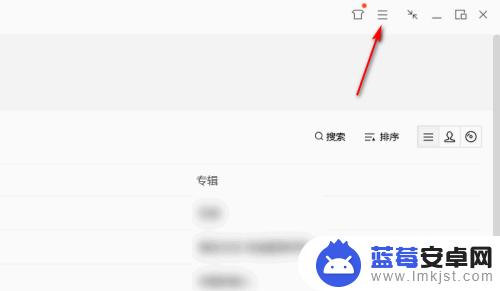
2.然后在列表里,点击【设置】栏,进入设置界面。
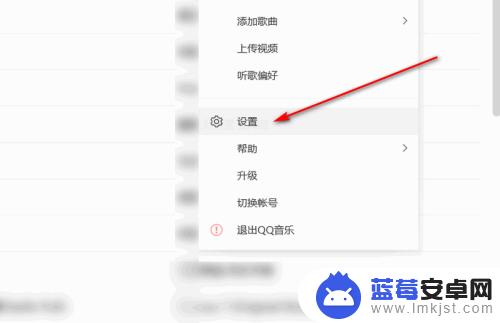
3.然后在【常规设置】里,在【播放】里。勾选上【开启手机遥控电脑播放】选项。
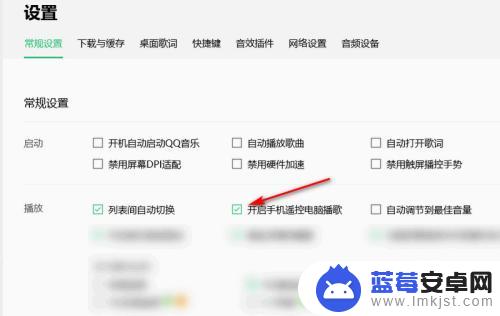
4.然后打开QQ音乐手机端,打开一首音乐,进入播放主界面。
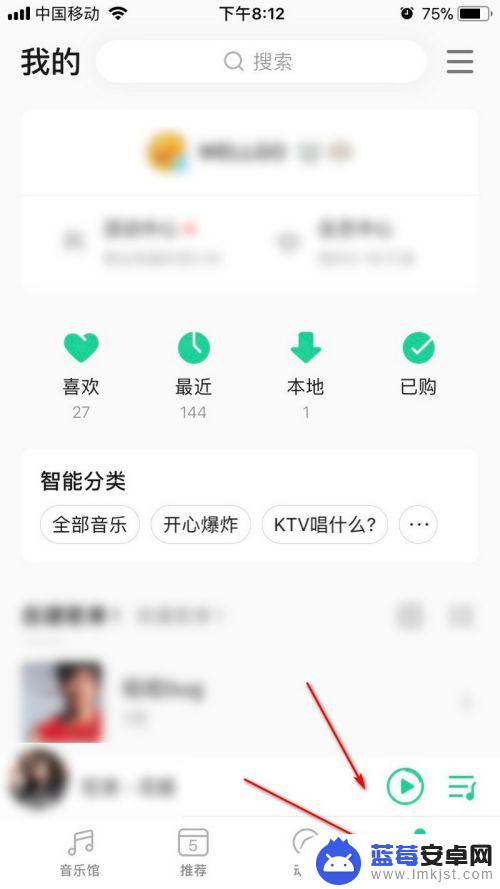
5.点击主界面左下方的【Qplay】图标,如图。
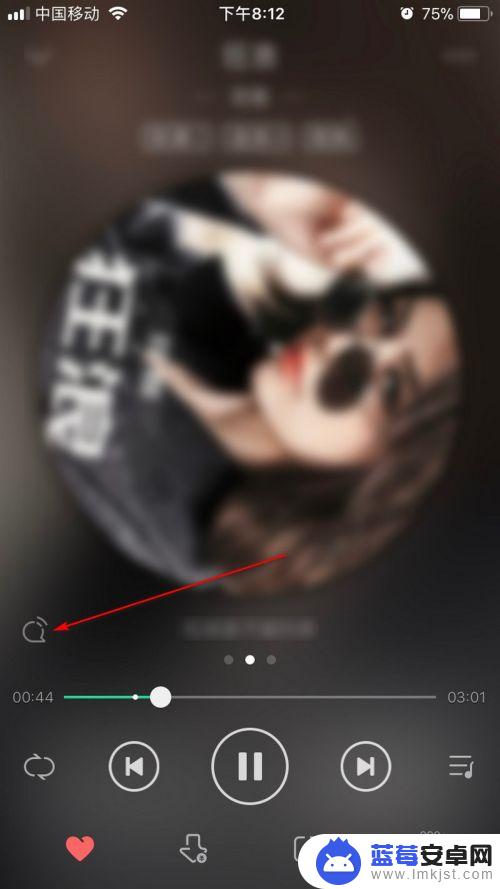
6.然后选择PC端的QQ音乐客户端,如图。
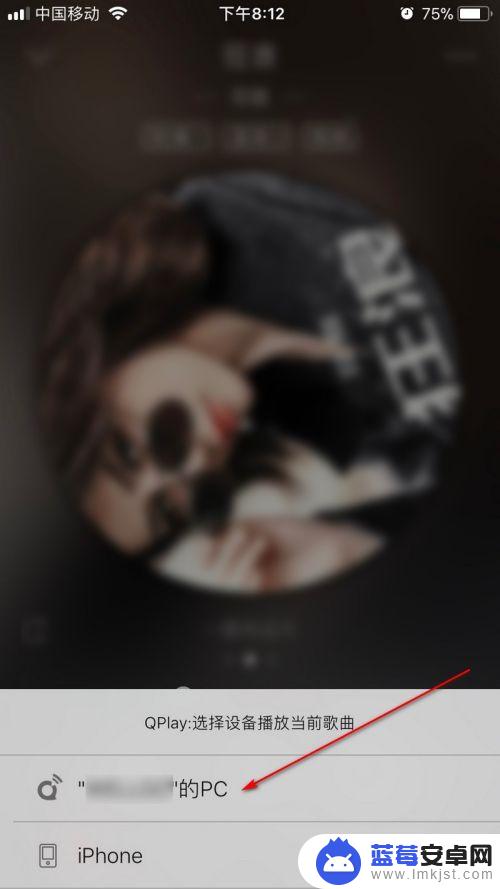
7.此时可以看到,电脑端的QQ音乐客户端已经在播放手机端上的音乐了。
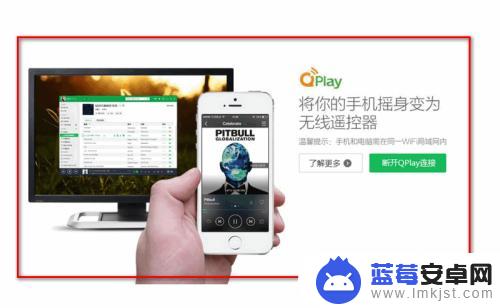
以上是关于如何通过手机操作电脑上的QQ音乐的全部内容,如果您遇到这种情况,可以按照小编提供的方法来解决,希望这些方法能够帮助到大家。












